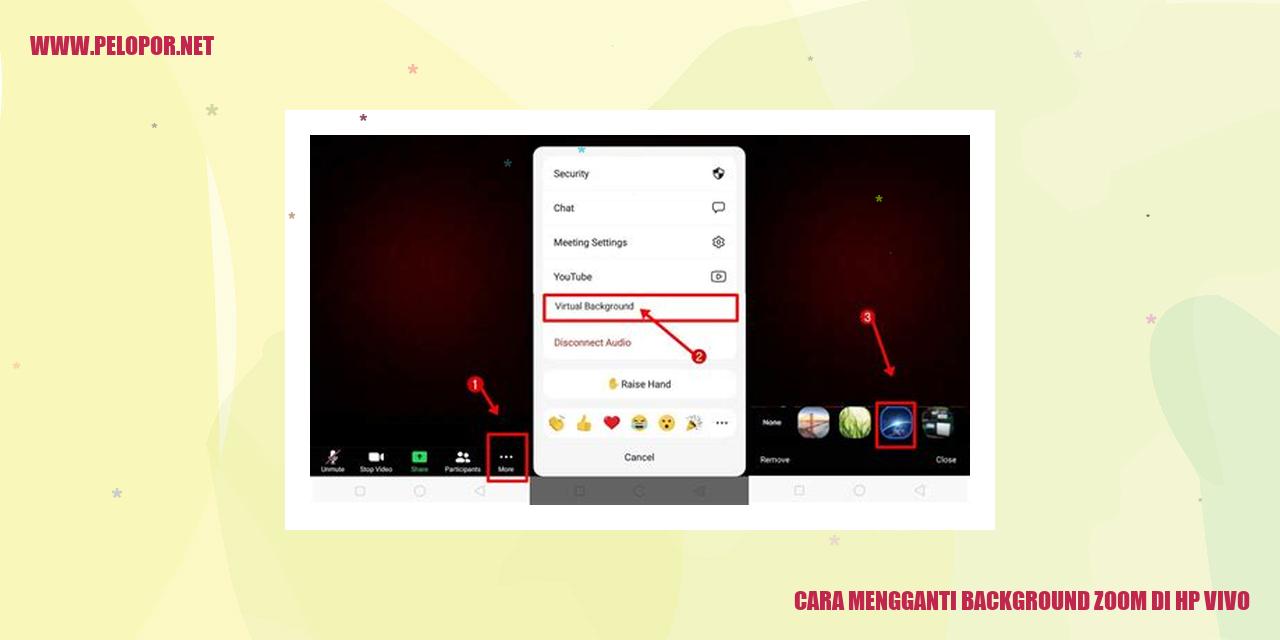Cara Cek Vivo: Mudahnya Mengetahui Spesifikasi dan Kualitas Vivo!

Cara Melakukan Pemeriksaan Vivo
Cara Melakukan Pemeriksaan Vivo
Cara Memeriksa IMEI Vivo
Mengenal nomor IMEI (International Mobile Equipment Identity) sangatlah penting untuk melakukan pelacakan dan identifikasi perangkat Vivo Anda. Untuk mengetahui nomor IMEI Vivo Anda, berikut adalah langkah-langkah yang dapat Anda ikuti:
1. Buka aplikasi Telepon pada perangkat Vivo Anda.
2. Ketikkan kombinasi *#06# pada layar panggilan.
3. Tunggu beberapa saat, dan Anda akan melihat nomor IMEI perangkat Vivo Anda muncul di layar.
Cara Memeriksa Kode Produk Vivo
Kode produk pada perangkat Vivo berguna untuk mengidentifikasi model dan varian perangkat Anda. Untuk mengetahui kode produk Vivo, ikuti langkah-langkah berikut ini:
1. Buka aplikasi Pengaturan pada perangkat Vivo Anda.
2. Geser ke bawah dan ketuk opsi “Tentang Telepon”.
3. Pada menu “Informasi Perangkat”, Anda akan menemukan “Kode Produk” yang mencantumkan model dan varian perangkat Vivo Anda.
Cara Memeriksa Versi Sistem Operasi Vivo
Untuk mengetahui versi sistem operasi yang terpasang pada perangkat Vivo Anda, ikuti langkah-langkah di bawah ini:
1. Buka aplikasi Pengaturan pada perangkat Vivo Anda.
2. Geser ke bawah dan ketuk opsi “Tentang Telepon”.
3. Pada menu “Informasi Perangkat”, Anda akan menemukan “Versi Perangkat Lunak” yang menampilkan versi sistem operasi Vivo yang Anda gunakan.
Cara Memeriksa Garansi Vivo
Memeriksa status garansi pada perangkat Vivo Anda sangatlah penting untuk mengetahui jangka waktu berlaku garansi dan kondisi layanan purna jual. Berikut adalah cara untuk memeriksa garansi Vivo:
1. Buka aplikasi Pengaturan pada perangkat Vivo Anda.
Read more:
- Cara Bypass Vivo Y21: Solusi Mudah untuk Melewati Keamanan Ponsel
- Cara Cek Merek HP Vivo dengan Mudah dan Praktis
- Cara Cek Lokasi HP Vivo dengan IMEI
2. Geser ke bawah dan ketuk opsi “Pusat Bantuan”.
3. Ketuk opsi “Garansi” untuk memeriksa status garansi Vivo Anda. Anda mungkin akan diminta untuk memasukkan nomor IMEI atau nomor seri perangkat Anda untuk proses verifikasi.
Cek Daya Baterai Vivo
Cek Daya Baterai Vivo
Mengecek Kapasitas Baterai Vivo
Untuk memastikan kapasitas daya baterai pada ponsel Vivo, Anda bisa mengikuti langkah-langkah berikut:
Mengecek Kesehatan Baterai Vivo
Untuk memastikan kesehatan baterai Vivo Anda, ikuti langkah-langkah berikut:
baterai dan tingkat pemakaian yang dianggap sehat.
Mengecek Penggunaan Baterai Vivo
Untuk mengetahui penggunaan daya baterai di ponsel Vivo Anda, ikuti langkah-langkah berikut:
Mengecek Pengisian Daya Baterai Vivo
Agar dapat memeriksa pengisian daya baterai Vivo, ikuti langkah-langkah berikut:
Langkah-langkah untuk Memeriksa Kapasitas Memori Internal Vivo
Langkah-langkah untuk Memeriksa Kapasitas Memori Internal Vivo
Cara Melihat Sisa Ruang pada Memori Internal Vivo
Anda dapat mengecek berapa sisa ruang yang tersedia di memori internal Vivo dengan melalui langkah-langkah berikut ini:
Cara Memantau Penggunaan Memori Internal Vivo
Anda bisa memeriksa penggunaan memori internal pada perangkat Vivo dengan cara sebagai berikut:
Cara Mengetahui Aplikasi yang Menggunakan Memori Internal Vivo
Untuk mengetahui aplikasi yang menggunakan memori internal di Vivo, ikuti langkah-langkah di bawah ini:
Cara Memeriksa Penyimpanan Foto dan Video di Memori Internal Vivo
Untuk memeriksa penyimpanan foto dan video di memori internal Vivo, ikuti langkah-langkah berikut:
Cara Memeriksa Kamera Vivo
Mengulas Cara Memeriksa Kamera Vivo
Mengevaluasi Kualitas Foto di Kamera Vivo
Agar dapat mengetahui kualitas foto yang dihasilkan oleh kamera Vivo, Anda dapat mengikuti langkah berikut:
Mengukur Kualitas Video di Kamera Vivo
Untuk memastikan kualitas video yang diambil dengan kamera Vivo, silakan lakukan langkah-langkah berikut:
Mengenali Mode dan Pengaturan Kamera Vivo
Untuk mengenali berbagai mode dan pengaturan yang ada pada kamera Vivo, Anda dapat mengikuti langkah-langkah berikut:
Memeriksa Fitur Tambahan di Kamera Vivo
Untuk mengeksplorasi berbagai fitur tambahan pada kamera Vivo, ikuti langkah-langkah di bawah ini:
Cara Memeriksa Jaringan Vivo
Memeriksa Jaringan Vivo dengan Mudah
Melihat Sinyal dan Kualitas Jaringan Vivo
Bagi pengguna perangkat Vivo, Anda dapat memastikan keandalan sinyal dan kualitas jaringan dengan mudah.
Berikut adalah langkah-langkahnya:
1. Akses Pengaturan pada perangkat Vivo Anda.
2. Gulir ke bawah dan temukan opsi “Tentang Perangkat” atau “Informasi Perangkat”.
3. Di halaman Informasi Perangkat, cari “Status” atau “Status SIM” dan ketuk untuk membuka informasinya.
4. Di sana, Anda bisa melihat informasi mengenai kekuatan sinyal, jenis jaringan (2G, 3G, 4G), dan informasi
lainnya.
Dengan mengikuti langkah-langkah ini, Anda dapat memeriksa keandalan sinyal dan kualitas jaringan pada perangkat
Vivo Anda dengan mudah.
Mengetahui Koneksi Internet di Vivo Anda
Jika Anda ingin memastikan koneksi internet pada perangkat Vivo Anda, Anda bisa melakukan langkah-langkah berikut
ini:
1. Buka Pengaturan Vivo dan cari opsi “Koneksi dan Berbagi Data” atau opsi serupa.
2. Temukan opsi “Koneksi Data Seluler” atau “Internet Seluler”.
3. Pastikan opsi ini sudah diaktifkan jika belum aktif.
4. Setelah itu, Anda dapat melihat status koneksi internet pada perangkat Vivo Anda.
Dengan langkah-langkah tersebut, Anda dapat memeriksa koneksi internet dan memastikan perangkat Vivo Anda telah
terhubung ke jaringan dengan baik.
Mengakses Pengaturan Jaringan Vivo Anda
Untuk melihat pengaturan jaringan pada perangkat Vivo Anda, berikut adalah langkah-langkah yang dapat Anda
lakukan:
1. Buka Pengaturan pada perangkat Vivo dan cari opsi “Jaringan & Internet” atau opsi serupa.
2. Di dalam opsi tersebut, Anda akan menemukan pengaturan jaringan seperti “SIM card & Jaringan Seluler” atau
“Jaringan Seluler”.
3. Ketuk opsi tersebut untuk membuka pengaturan jaringan di perangkat Vivo Anda.
Di sini, Anda dapat melihat dan mengonfigurasi pengaturan jaringan, termasuk preferensi jaringan, pengaturan APN
(Access Point Name), serta opsi roaming dan data seluler lainnya.
Melacak Riwayat Penggunaan Data Vivo Anda
Untuk memonitor penggunaan data pada perangkat Vivo, ikuti langkah-langkah berikut:
1. Akses Pengaturan pada perangkat Vivo dan cari opsi “Penggunaan Data” atau opsi serupa.
2. Buka opsi tersebut dan Anda akan melihat rincian penggunaan data seperti total penggunaan data, penggunaan
data aplikasi individual, dan lain-lain.
3. Fungsionalitas ini memungkinkan Anda untuk memantau penggunaan data pada perangkat Vivo Anda dan mengambil
tindakan yang sesuai untuk mengelola penggunaan data Anda.
Langkah Mudah untuk Mengecek Sensor di Perangkat Vivo
Cara Mengatasi Masalah Sensor Sidik Jari di Vivo
Sensor sidik jari pada perangkat Vivo sangat penting dalam memberikan perlindungan tambahan pada ponsel Anda. Jika Anda ingin memastikan sensor sidik jari di perangkat Vivo bekerja dengan baik, berikut adalah panduan langkah-langkah yang dapat Anda ikuti:
Langkah Mengatasi Masalah Sensor Gyroscope di Vivo
Untuk memeriksa sensor gyroscope pada perangkat Vivo, Anda dapat mengikuti langkah-langkah berikut:
Mengatasi Masalah Sensor Cahaya di Perangkat Vivo
Sensor cahaya atau ambient light sensor sangat berguna dalam mengatur kecerahan otomatis pada perangkat Vivo. Jika Anda ingin memeriksa kinerja sensor cahaya di perangkat Vivo Anda, ikuti petunjuk langkah-langkah berikut:
Mengatasi Masalah Sensor Pemosisi di Vivo
Perangkat Vivo dilengkapi dengan sensor pemosisi atau sensor posisi yang penting untuk menentukan arah dan posisi perangkat. Untuk memeriksa sensor pemosisi di perangkat Vivo, ikuti panduan langkah-langkah berikut:
Dengan mengikuti langkah-langkah di atas, Anda dapat memeriksa sensor sidik jari, gyroscope, cahaya, dan pemosisi pada perangkat Vivo Anda. Jika Anda mengalami masalah dengan sensor-sensor tersebut, disarankan untuk menghubungi layanan pelanggan Vivo atau membawa perangkat Anda ke pusat servis resmi Vivo untuk mendapatkan bantuan lebih lanjut.
Cara Memeriksa Fitur Keamanan di Vivo
Cara Memeriksa Fingerprint di Vivo
Keamanan pada ponsel pintar sangatlah penting untuk melindungi privasi dan data pengguna. Salah satu fitur keamanan yang sering digunakan pada ponsel Vivo adalah fingerprint. Untuk memeriksa apakah fingerprint di ponsel Vivo Anda berfungsi dengan baik, ikuti langkah-langkah berikut ini:
Cara Memeriksa Face Unlock di Vivo
Face Unlock adalah fitur keamanan lain yang populer digunakan pada ponsel Vivo untuk meningkatkan keamanan. Untuk memeriksa apakah Face Unlock di ponsel Vivo Anda berfungsi dengan baik, ikuti langkah-langkah berikut ini:
Cara Memeriksa Fitur Keamanan Lainnya di Vivo
Selain fingerprint dan Face Unlock, ponsel Vivo juga menawarkan beberapa fitur keamanan lain untuk melindungi perangkat Anda. Untuk memeriksa fitur keamanan lainnya di ponsel Vivo Anda, ikuti langkah-langkah berikut ini:
Cara Memeriksa Pengaturan Keamanan di Vivo
Untuk memeriksa pengaturan keamanan secara keseluruhan di ponsel Vivo Anda, ikuti langkah-langkah berikut ini:
Tutorial: Cara Mengecek Aplikasi di Smartphone Vivo
Tutorial: Cara Mengecek Aplikasi di Smartphone Vivo
Cara Mengecek Aplikasi yang Terinstal di Smartphone Vivo
Hampir semua orang memiliki banyak aplikasi di smartphone Vivo mereka. Namun, bagaimana cara mengetahui aplikasi apa saja yang telah terinstal di perangkat Vivo Anda? Berikut ini adalah langkah-langkahnya:
Cara Mengecek Aplikasi yang Dapat Dihapus di Smartphone Vivo
Tentu saja, tidak semua aplikasi yang terinstal di smartphone Vivo Anda benar-benar Anda butuhkan. Untuk mengetahui aplikasi mana yang bisa Anda hapus dari smartphone Vivo Anda, ikuti langkah-langkah berikut ini:
Cara Mengecek Pembaruan Aplikasi di Smartphone Vivo
Agar aplikasi di smartphone Vivo Anda tetap berfungsi dengan baik, pastikan untuk memeriksa pembaruan yang tersedia. Inilah caranya:
Cara Mengecek Pengaturan Aplikasi di Smartphone Vivo
Aplikasi di smartphone Vivo Anda mungkin memerlukan pengaturan tambahan. Untuk melakukannya, ikuti langkah-langkah ini:
Panduan Memeriksa Sistem UI Vivo
Panduan Memeriksa Sistem UI Vivo
Cara Cek Versi Funtouch OS di Vivo
Panduan Cek Tema dan Wallpaper di Vivo
Cara Cek Pengaturan UI Vivo
Panduan Cek Fitur UI Vivo
UI (User Interface) adalah antarmuka pengguna yang ada pada perangkat Vivo. Dalam artikel ini, akan dijelaskan langkah-langkah terperinci untuk memeriksa sistem UI di ponsel Vivo.
1. Cara Cek Versi Funtouch OS di Vivo:
Untuk mengetahui versi Funtouch OS yang digunakan pada perangkat Vivo, Anda dapat mengikuti langkah-langkah berikut ini:
– Buka Pengaturan pada perangkat Vivo Anda.
– Gulir ke bawah dan cari opsi “Tentang Ponsel”. Ketuk opsi tersebut.
– Di dalam menu “Tentang Ponsel”, Anda akan menemukan informasi mengenai perangkat Vivo, termasuk versi Funtouch OS yang digunakan.
2. Panduan Cek Tema dan Wallpaper di Vivo:
Anda dapat mengubah tampilan antarmuka pengguna pada perangkat Vivo dengan mengganti tema dan wallpaper. Langkah-langkah berikut akan membantu Anda dalam memeriksa tema dan wallpaper yang saat ini digunakan:
– Buka Pengaturan pada perangkat Vivo Anda.
– Cari opsi “Kecantikan dan Gaya” atau “Tampilan” (tergantung pada versi Funtouch OS yang digunakan). Ketuk opsi tersebut.
– Di dalam menu “Kecantikan dan Gaya” atau “Tampilan”, Anda dapat melihat tema yang sedang digunakan dan memilih wallpaper sesuai preferensi Anda.
3. Cara Cek Pengaturan UI Vivo:
Pengaturan UI melibatkan preferensi pengguna terhadap antarmuka pengguna pada perangkat Vivo. Ikuti langkah-langkah berikut untuk memeriksa pengaturan UI:
– Buka Pengaturan pada perangkat Vivo Anda.
– Cari opsi “Pengaturan Antarmuka” atau “UI”. Ketuk opsi tersebut.
– Di dalam menu “Pengaturan Antarmuka” atau “UI”, Anda dapat menyesuaikan preferensi tampilan UI, seperti ukuran font, animasi, dan lainnya sesuai dengan keinginan Anda.
4. Panduan Cek Fitur UI Vivo:
Fitur UI pada perangkat Vivo menyediakan berbagai fungsi dan kemampuan untuk meningkatkan pengalaman pengguna. Ikuti langkah-langkah berikut untuk memeriksa fitur UI yang tersedia:
– Buka Pengaturan pada perangkat Vivo Anda.
– Cari opsi “Fitur” atau “Tambahan”. Ketuk opsi tersebut.
– Di dalam menu “Fitur” atau “Tambahan”, Anda akan menemukan berbagai fitur tambahan, seperti gestur navigasi, mode game, dan lainnya yang dapat Anda manfaatkan.
Dengan mengikuti langkah-langkah di atas, Anda dapat dengan mudah memeriksa sistem UI Vivo, termasuk versi Funtouch OS, tema dan wallpaper, pengaturan UI, serta fitur-fitur yang tersedia. Semoga artikel ini memberikan informasi bermanfaat bagi Anda sebagai pengguna Vivo.
Langkah-langkah untuk Menemukan Ponsel Vivo yang Hilang
Langkah-langkah untuk Menemukan Ponsel Vivo yang Hilang
Cara Melacak Lokasi Ponsel Vivo yang Tersesat
Mengalami kehilangan ponsel Vivo tentu menjadi momen yang tidak menyenangkan. Namun, Anda tidak perlu khawatir karena Vivo menyediakan fitur canggih yang dapat membantu Anda menemukan lokasi ponsel yang hilang. Berikut adalah beberapa langkah yang dapat Anda lakukan:
Cara Mengamankan Ponsel Vivo yang Hilang dengan Mengunci
Jika Anda memikirkan keamanan informasi pribadi yang terdapat dalam ponsel Vivo yang hilang, jangan khawatir. Vivo juga telah menyiapkan fitur yang memungkinkan Anda untuk mengunci ponsel tersebut. Berikut adalah langkah-langkahnya:
Cara Menghapus Data Pada Ponsel Vivo yang Hilang
Apabila Anda khawatir mengenai kebocoran data pribadi yang terdapat dalam ponsel Vivo yang hilang, Vivo juga telah menyediakan fitur yang memungkinkan Anda untuk menghapus seluruh data pada ponsel tersebut. Berikut adalah langkah-langkahnya:
Cara Mengaktifkan Fitur Anti-Maling di Ponsel Vivo
Ponsel Vivo dilengkapi dengan fitur anti-maling yang bertujuan untuk melindungi device Anda dari pencurian. Fitur ini memiliki beberapa manfaat berikut:
Pastikan Anda mengaktifkan fitur-fitur ini melalui pengaturan keamanan pada ponsel Vivo Anda guna melindungi perangkat Anda dari tindakan yang tidak diinginkan.
Cara Melihat Pembaruan Sistem Vivo
Cara Melihat Pembaruan Sistem di Vivo
Cara Memeriksa Pembaruan OTA di Vivo
Bila Anda menggunakan smartphone Vivo, sangat penting untuk memastikan bahwa perangkat Anda selalu menggunakan versi sistem operasi terbaru. Vivo secara rutin mengeluarkan pembaruan sistem untuk meningkatkan kinerja, memperbaiki bug, dan menambahkan fitur baru ke perangkat mereka.
Untuk memeriksa pembaruan sistem pada perangkat Vivo Anda, ikuti langkah-langkah berikut:
Cara Mengetahui Versi Sistem Vivo yang Terbaru
Untuk mengetahui versi sistem operasi terbaru yang tersedia untuk perangkat Vivo, ikuti langkah-langkah di bawah ini:
Cara Mengecek Fitur Baru dalam Pembaruan Sistem Vivo
Setelah Anda mengunduh dan menginstal pembaruan sistem pada perangkat Vivo Anda, mungkin Anda ingin mengetahui fitur baru yang ditambahkan. Berikut ini langkah-langkah untuk memeriksa fitur baru dalam pembaruan sistem:
Cara Mengecek Proses Pembaruan Sistem di Vivo
Bila Anda ingin mengetahui status atau proses pembaruan sistem pada perangkat Vivo Anda, berikut ini langkah-langkahnya:
Pertanyaan yang Sering Diajukan (FAQ) mengenai Vivo
Pertanyaan yang Sering Diajukan (FAQ) mengenai Vivo
Apa itu Vivo?
Vivo adalah perusahaan yang mengkhususkan diri dalam produksi ponsel pintar. Bermarkas di Tiongkok, Vivo dikenal karena desain inovatif dan fitur-fitur canggih pada produk-produknya. Mereka menawarkan ponsel dengan kinerja yang handal.
Bagaimana cara mengonfigurasi pemindai sidik jari di Vivo?
Untuk mengatur pemindai sidik jari pada ponsel Vivo, ikuti langkah-langkah berikut ini:
Bagaimana cara memperbarui sistem operasi di ponsel Vivo?
Untuk memperbarui sistem operasi pada ponsel Vivo, ikuti langkah-langkah berikut ini:
Apa yang harus dilakukan jika ponsel Vivo hilang?
Jika ponsel Vivo Anda hilang, berikut adalah langkah-langkah yang dapat Anda lakukan:
Bagaimana cara mengoptimalkan daya baterai di ponsel Vivo?
Untuk mengoptimalkan daya baterai pada ponsel Vivo, ikuti tips berikut ini:
Bagaimana cara menghapus aplikasi di ponsel Vivo?
Untuk menghapus aplikasi pada ponsel Vivo, ikuti langkah-langkah berikut ini:
Apa saja fitur keamanan yang dimiliki oleh Vivo?
Vivo menawarkan sejumlah fitur keamanan untuk melindungi privasi dan data pengguna mereka. Beberapa fitur keamanan Vivo yang populer termasuk:
Cara Cek Vivo
-
Dipublish : 22 Agustus 2023
-
Diupdate :
- Penulis : Farida